Fauzan122
Expert Level 2
Options
- Mark as New
- Bookmark
- Subscribe
- Subscribe to RSS Feed
- Permalink
- Report Inappropriate Content
10-07-2021 02:15 PM (Last edited 10-07-2021 02:17 PM ) in
Bixby
Beberapa waktu lalu Samsung merilis aplikasi Bixby untuk Windows, sayangnya aplikasinya hanya bisa digunakan di perangkat Galaxy Book saja.


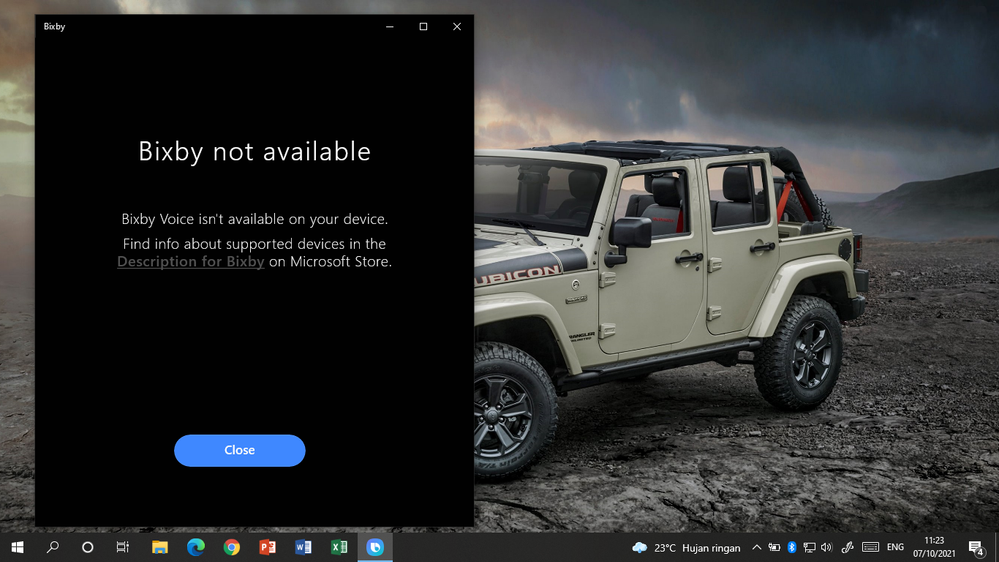

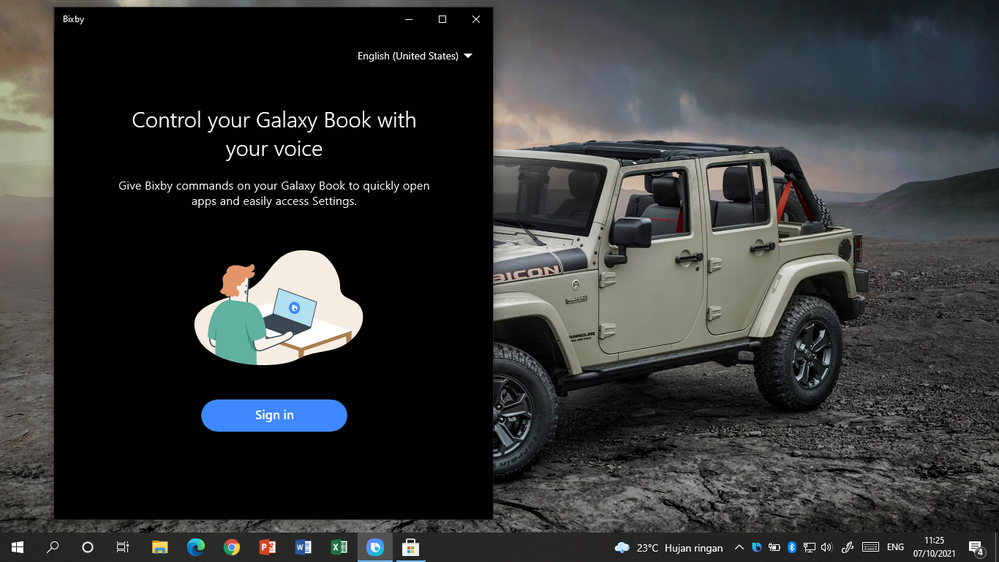


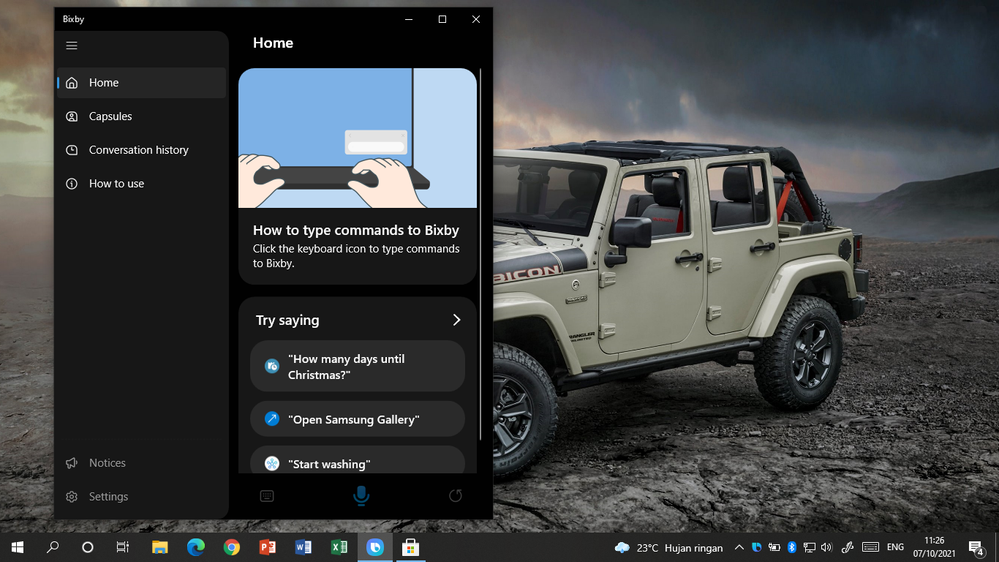
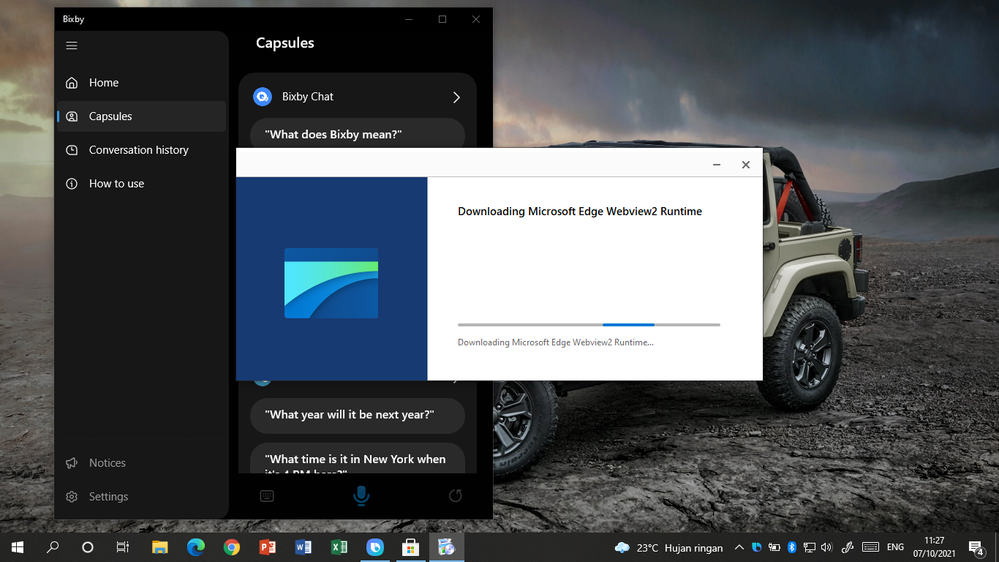
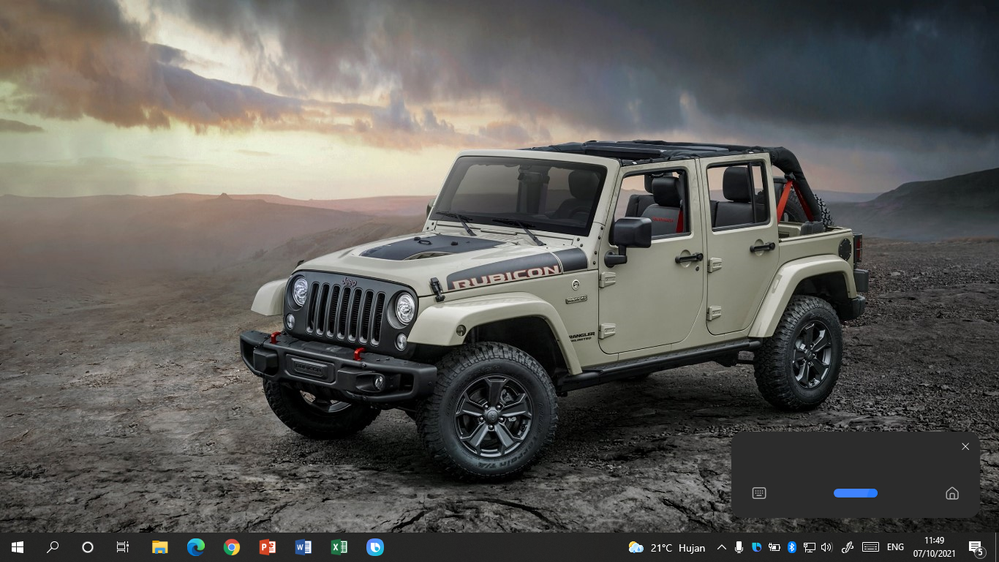

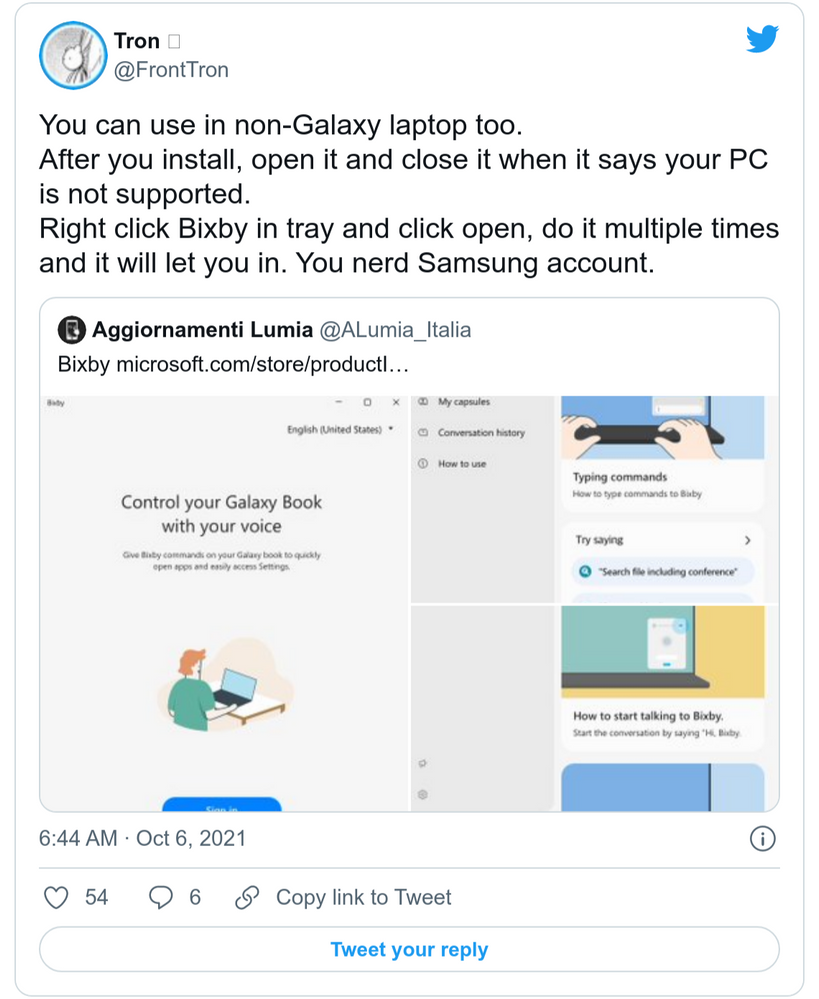
Eits tapi ada loh caranya supaya Bixby bisa digunakan di PC/Laptop non Galaxy yang menggunakan sistem operasi Windows 10/11, berikut adalah caranya:
1. Buka Microsoft store kemudian ketik Bixby di kolom pencarian

2. Kemudian download dan install aplikasinya
3. Setelah terpasang, buka aplikasi Bixby

4. Akan muncul pesan kalau Bixby tidak tersedia karena perangkat tidak mendukung
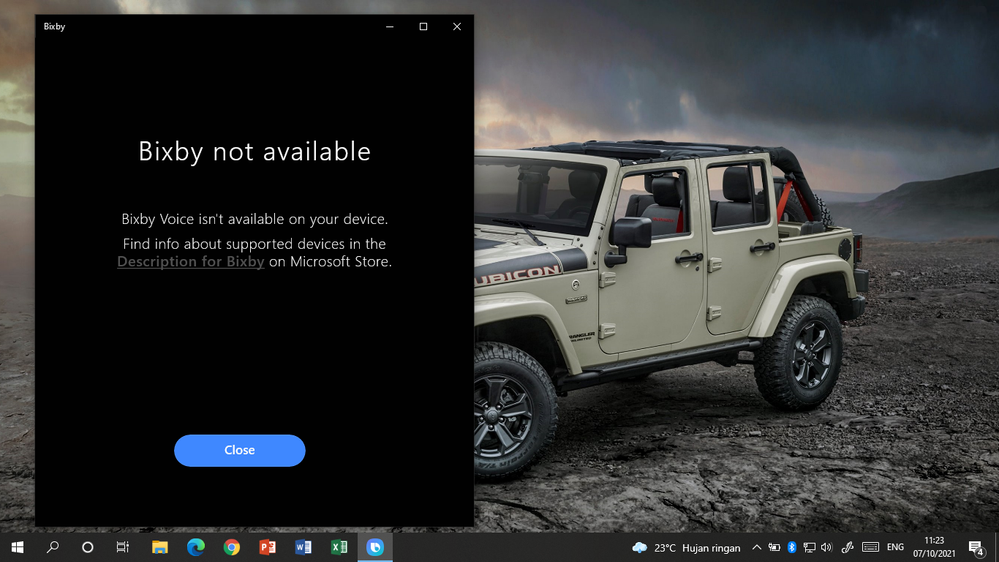
Tapi tenang, klik close saja kemudian klik kanan ikon Bixby di kanan bawah windows dan klik open Bixby app

5. Jika Bixby masih tidak tersedia, lakukan cara no.4 terus menerus sampai muncul tampilan seperti gambar👇 (saya mengulangnya sampai ±7x)
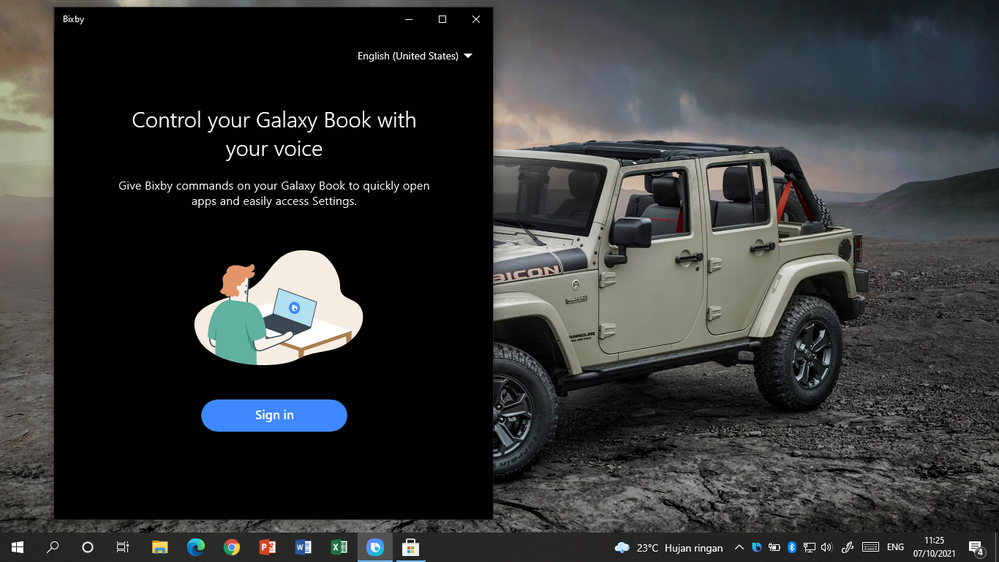
6. Setelah itu masuk menggunakan Samsung Account, maka akan muncul tampilan seperti gambar dan klik continue.

7. Bixby sudah bisa digunakan

Tapi jika masih belum bisa digunakan (contohnya ikon microphone dan keyboard tidak bisa diklik), tekan CTRL+SHIFT+B dan akan muncul pop up untuk install Microsoft Edge Webview2 Runtime, klik install
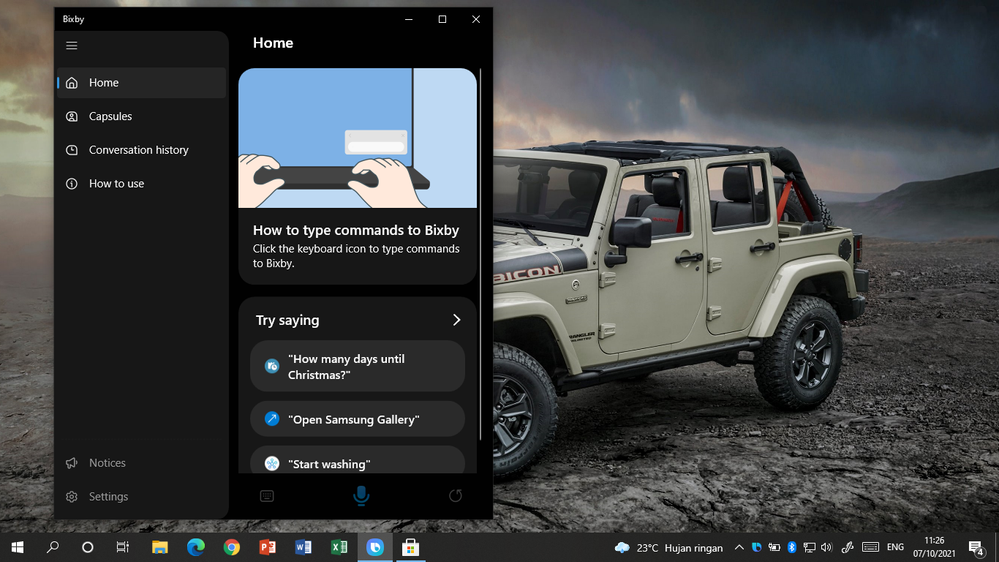
Kemudian sistem akan otomatis mengunduh dan memasang Microsoft Edge Webview2 Runtime
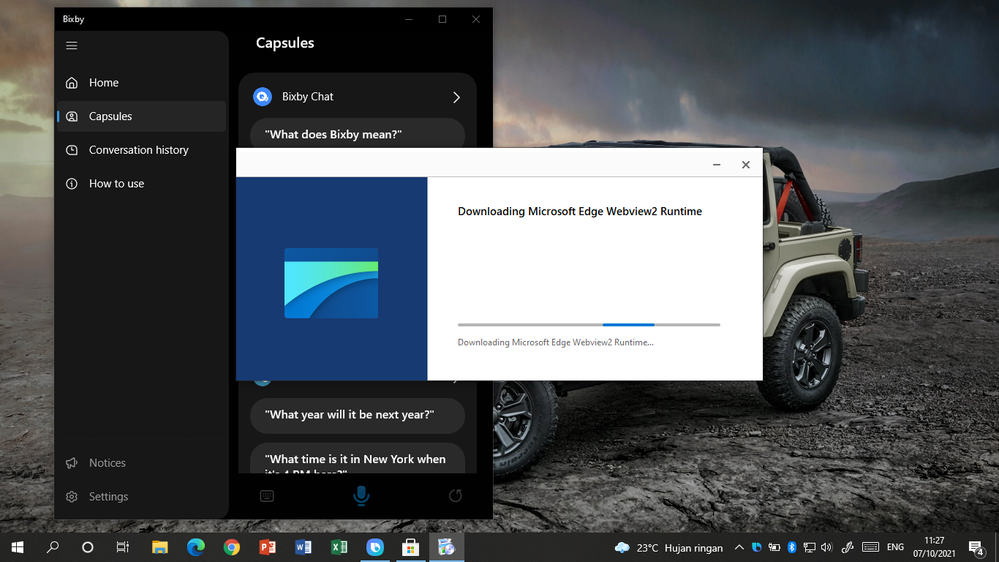
8. (Optional) Setelah terpasang restart PC/Laptop
9. Selesai.
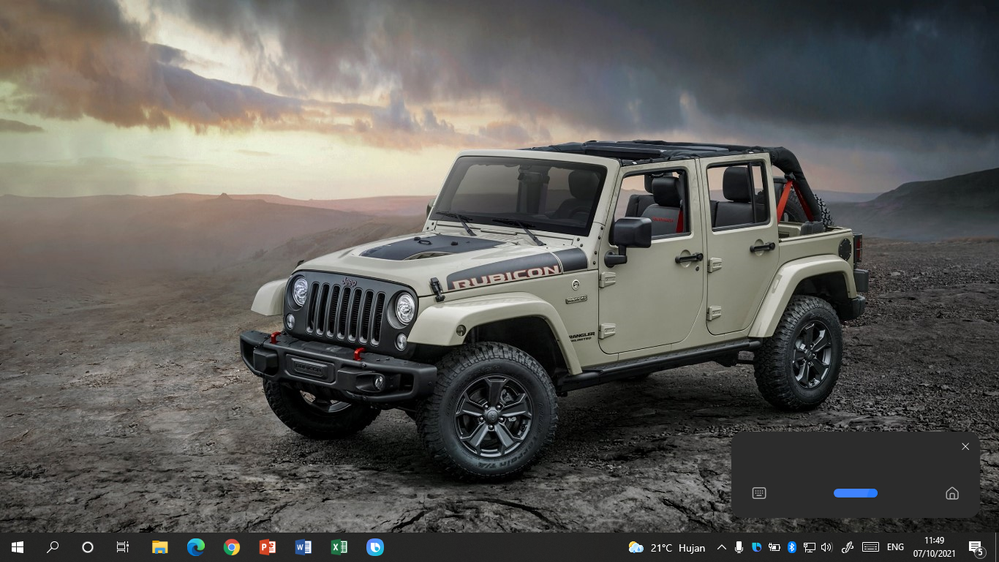
Bixby bisa digunakan dengan berbagai cara, bisa dengan membuka aplikasi, tekan kombinasi CTRL+SHIFT+B, atau dengan bilang Hi Bixby(harus diaktifkan terlebih dahulu di pengaturan).

Semoga bermanfaat😁
Oh iya, saya tahu cara ini dari sini👇
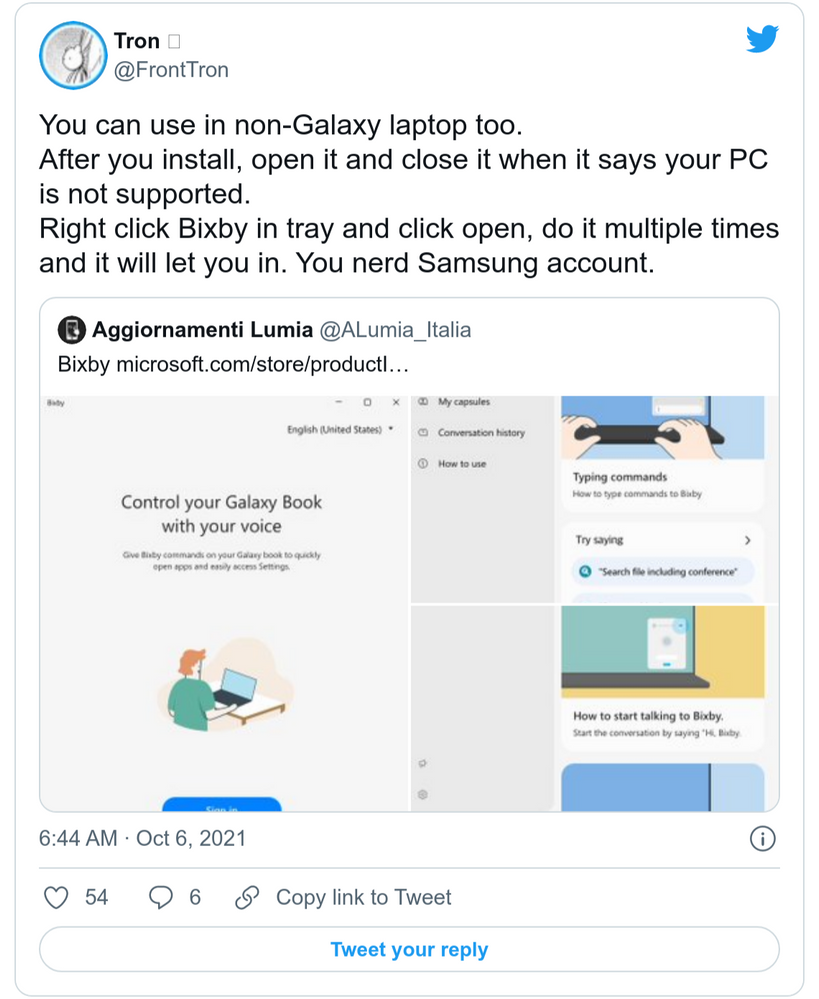
2 Comments
Bayunandaka2
Expert Level 5
Options
- Mark as New
- Subscribe
- Subscribe to RSS Feed
- Permalink
- Report Inappropriate Content
10-07-2021 02:25 PM in
Bixby
Nice
Moderator
Options
- Mark as New
- Subscribe
- Subscribe to RSS Feed
- Permalink
10-09-2021 04:59 PM in
Bixbyterima kasih master Fauzan122 sudah share cara installnya ke teman2 members!
